使用 Vercel+OneManager+阿里云盘 0成本搭建不限速网盘
前言
见 「确石如此の共享网盘 发布了!」
准备条件
关于搭建环境
本项目由Vercel托管,源码采用OneManager-php,由阿里云盘提供数据存储服务。
- emmm,其实不一定非要Vercel.还可以部署到Glitch、国内云服务商的云函数服务上,甚至是VPS也可以, 但云函数都开始付费了,VPS也是,付费产品. 相比之下Vercel访问速度还可以接受,并且免费,属实是本项目的不二之选。
- 数据存储选择阿里云盘主要是因为国内访问速度快,其实本项目还可以挂载OneDrive、Google Drive、Sharepoint、Sharelink,(有OneDrive 5T网盘的可以试试多挂上个OneDrive),另外,世纪互联版也是支持的。
- 源码我本想使用onedrive-vercel-index,但是,,它不支持阿里云盘,且我的5T OneDrive账号无法连接到该应用(没有全局管理员),故放弃。至于其他的,如Alist、OLAINDEX等则需要服务器或虚拟空间才能安装(花钱/(ㄒoㄒ)/~~
操作步骤
- 进入 >一键部署页面< ,如下图(翻译对照)
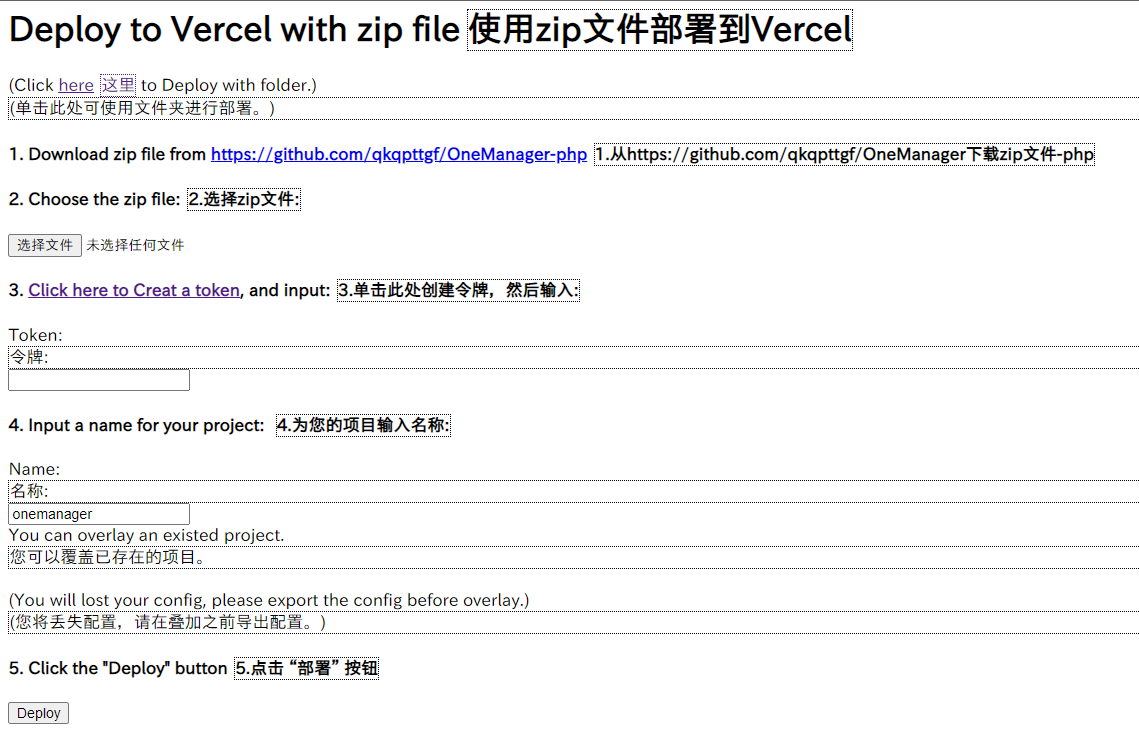
- 下载项目文件 >文件链接<
- 单击
选择文件,并在弹窗中选择刚才下载的文件 - 单击页面中的Click here to Creat a token,弹出如图所示页面(Vercel需登录)
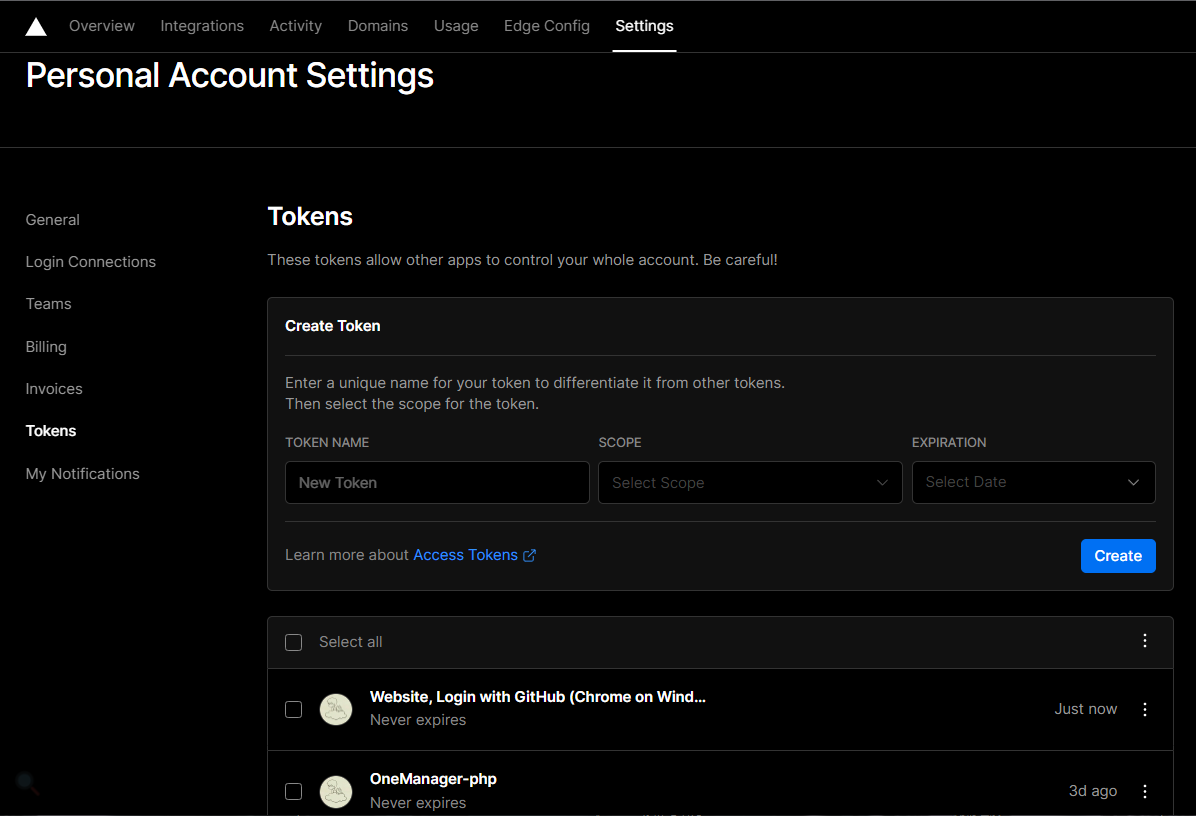
Token Name随意填,Scope选择Full Account即可,Expiration选择No Expiration(即Token永久有效)
填好后单击图中蓝色的Create
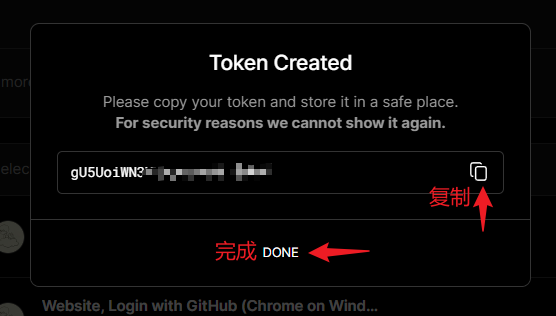
复制Token并保存好(仅仅这一次复制机会哦) - 回到刚才的页面,将Token粘贴其中
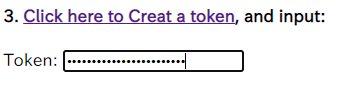
- 在
Name:处填入想要的项目名(随意填) - 最后,单击下方的
Deploy部署 - 静静等待一段时间,直到出现 Deploy success! Click ****.vercel.app to Install.
页面中显示的链接可能进不去,不要担心,此时回到Vercel的控制台
应该可以看到项目已经创建成功了
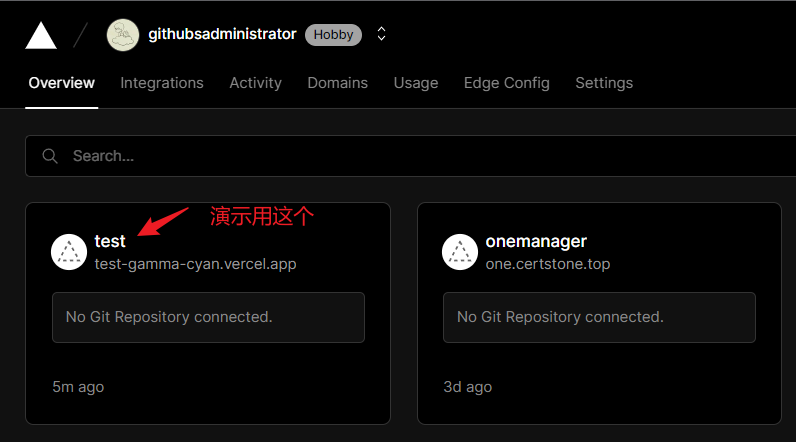
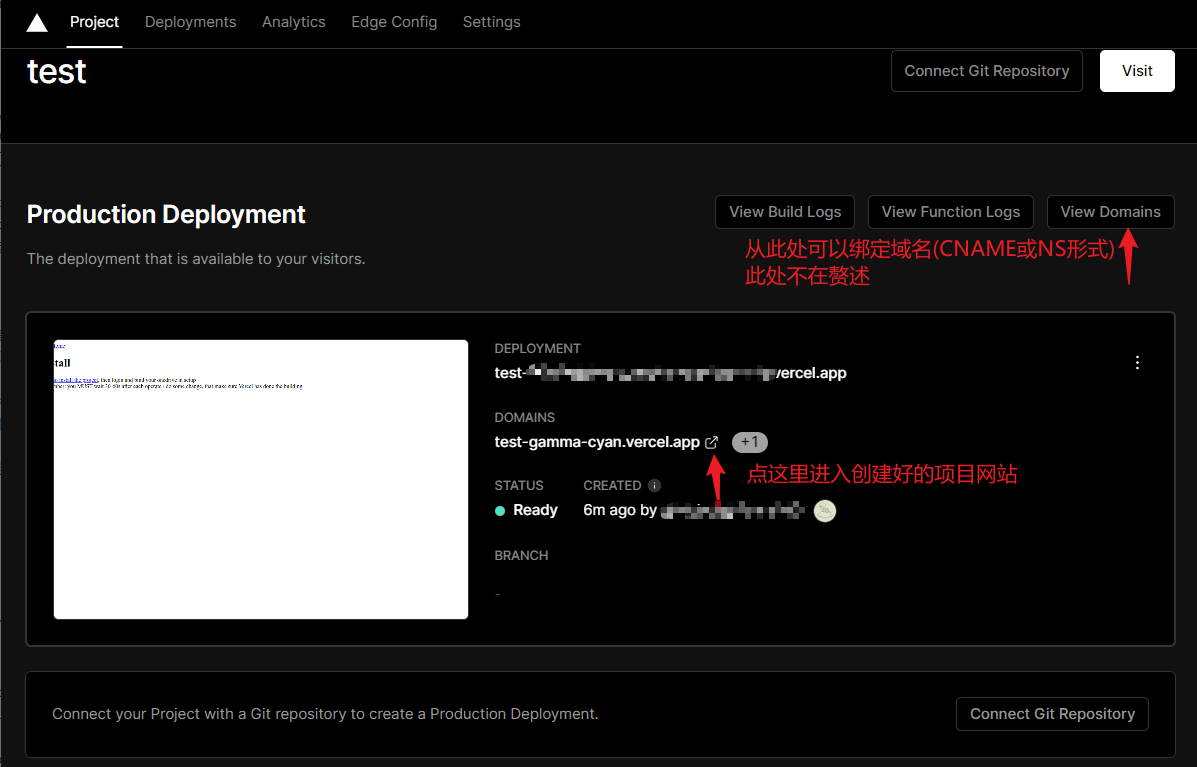
(如果你进不去,可能是运营商或DNS服务器屏蔽了vercel.app域名,这时就需要你绑定自己的域名了) - 登录项目网址,运行安装程序(有文字提示,略)
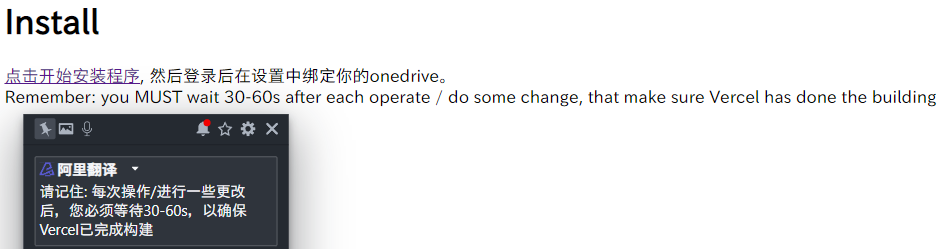
添加网盘及美化
安装完成后,点击左上角登录,登录后再点击左上角管理-设置
可以看到如下页面
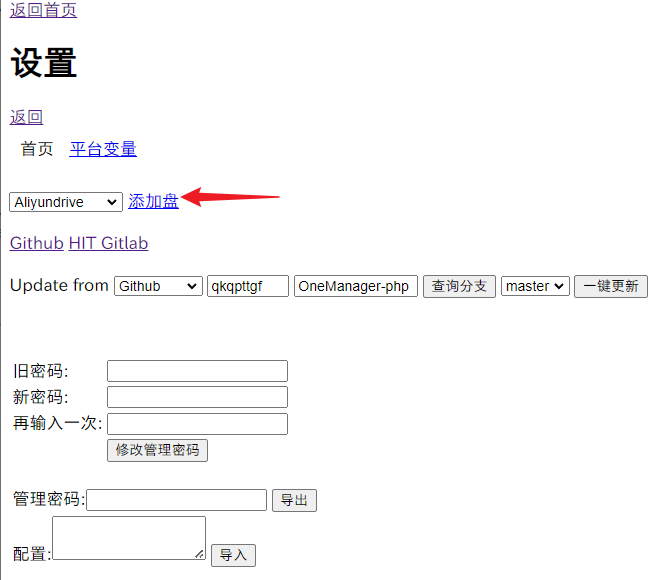
选择Aliyunpan,点击添加盘即可
###注:此处也可以添加其他盘,且操作更简单,不再赘述
下一步,设置标签和名称(略),就来到了填入Refresh token页
为了方便,这里推荐使用Alist官方文档的工具进行获取 >点击进入<
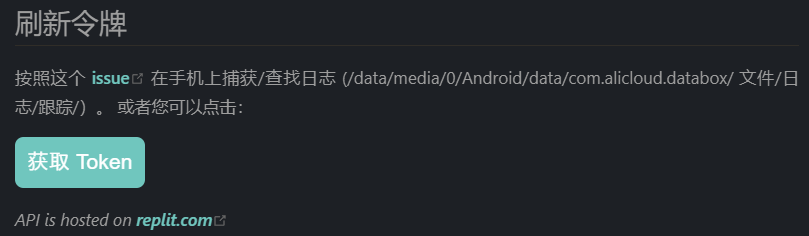
点击获取Token,会出现一个二维码,使用手机阿里云盘扫码登陆,然后再点一次按钮即可获取
接下来选择用普通空间 (不会真有人要共享虎符保险箱里的东西吧
即可部署完成
#####但是此时OneManager会将网盘根目录共享出来,这并不安全
要想指定共享的文件夹,我们需要再次点击左上角管理-设置
找到你添加的盘(位置在平台变量右边)
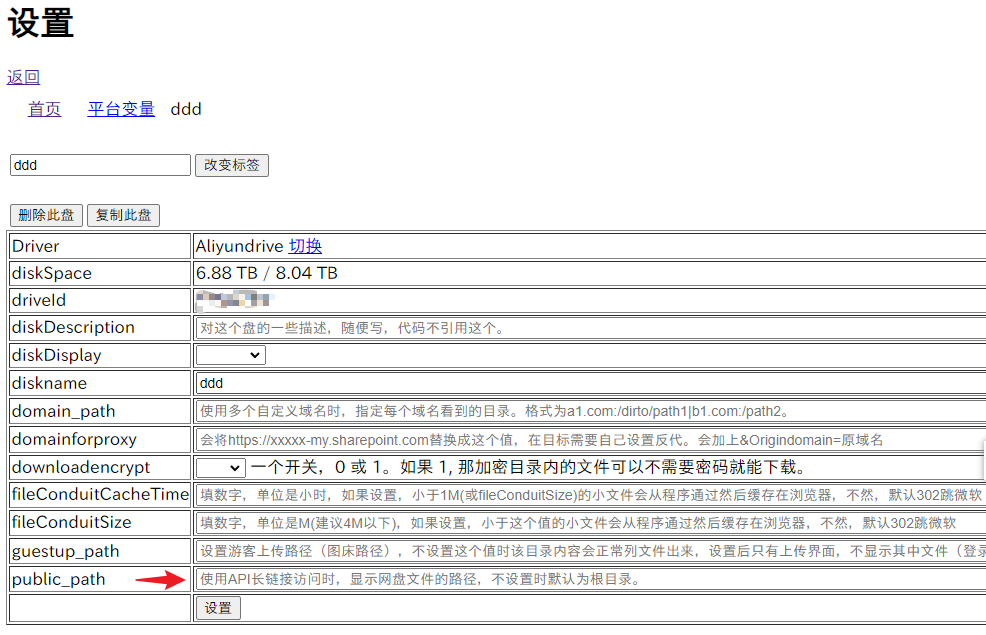
在public_path行填入你想共享的目录 例如/Public
点击设置保存即可
美化在平台变量页面设置,想改的可以改,不想改的默认即可,推荐修改:
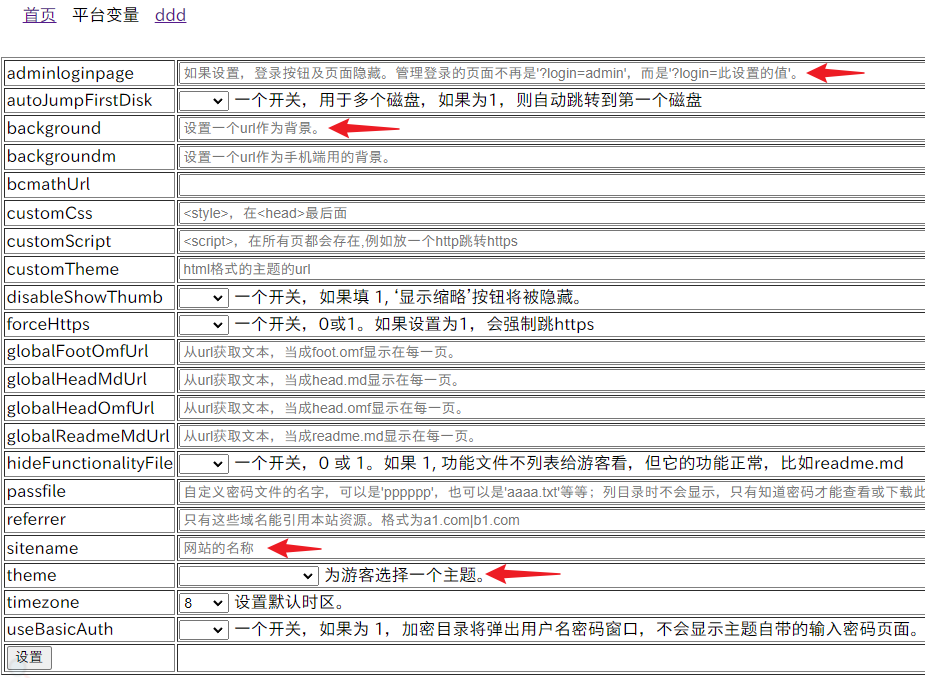
关于图片url,推荐上传到图床如聚合图床
其他
安全方面,搭建过程中所遇到的网页都是静态网页(除了Alist的文档,都是托管在GitHub上的),理论上无法存储数据,所以基本不会有安全问题。如果你还是担心,自然可以直接到对应的GitHub地址将别人的仓库Fork到自己的仓库修改使用。 至于获取阿里云盘Token的环节,,我不清楚,但换其他方式获取Token也行,具体请自行百度。
如果你不想将OneManager托管在Vercel,可以查看OneManager的安装文档,将其部署在自己喜欢的平台上。
另外,该网盘的文件是存储在其他网盘服务上的,并没有实质性的存储空间。该网盘的优势在于:
1.下载内容无需登陆,无需下载客户端等国内网盘企业玩惯了的推销手段
2.支持多样化的主题,展示的页面内容可以自定义
3.支持在文件列表显示README.md文件